

จุดเด่นของ Philips Hue
-
สำหรับปรับแต่งแสงสีใหม่ๆให้กับทุกพื้นที่ของคุณ
-
ปรับค่าสีได้มากถึง 16 ล้านสี, ปรับ Mood & Tone ได้ และหรี่แสง/เพิ่มแสงได้ตามต้องการ
-
ตั้งค่าให้ไฟเปิด/ปิดอัตโนมัติได้ เช่น ตอนตื่นหรือเข้านอน, ตอนถึงบ้าน/ออกจากบ้าน, ตอนพระอาทิตย์ขึ้น/พระอาทิตย์ตก ฯลฯ
-
รองรับการทำงานแบบคำสั่งเสียง (Voice Control) บน Smartphone รองรับทั้ง Apple Homekit (Siri), Google Assistant, Amazon Alexa
-
รวมถึงรองรับสูตรคำสั่ง IFTTT ที่ช่วยให้ Philips Hue ทำงานได้เพิ่มขึ้นอีก เช่น สั่งให้ไฟกระพริบเตือนตอนฝนจะตก, ตอนอีเมล์เข้า ฯลฯ
-
ใช้งานร่วมกับแอป Philips Hue Sync ใน PC/Mac เพื่อสร้างบรรยากาศตามภาพยนตร์, เพลง และเกม
-
ใช้งานร่วมกับ App 3rd Party อื่นๆได้อีกเยอะมาก เช่น Hue Disco, iLightShow ฯลฯ
-
ใช้งานสะดวก ควบคุมการทำงานง่ายผ่าน Philips Hue App บน Smartphone
Philips Hue คืออะไร
- Philips Hue คือหนึ่งในอุปกรณ์ IoT (Internet of Things) หรืออุปกรณ์ที่รองรับการควบคุมการทำงานผ่านอินเตอร์เน็ตได้ โดย Philips Hue เป็นอุปกรณ์ IoT ประเภทหลอดไฟ หรือที่เราเรียกกันว่า "หลอดไฟอัจฉริยะ" สามารถควบคุมการทำงานได้ง่ายๆผ่านแอปบน Smartphone โดยการใช้งานจะต้องมี Philips Hue Bridge เป็นตัวกลางในการเชื่อมต่อและส่งสัญญาณ (ยกเว้นรุ่นที่ใช้งานแบบ Bluetooth ได้ด้วย) โดยสัญญาณที่ส่งหากันระหว่างอุปกรณ์ Philips Hue จะไม่ใช่ WIFI แต่เป็นสัญญาณ Zigbee ซึ่งเป็นสัญญาณที่มีความแม่นยำสูง และดีตรงที่ไม่รบกวนสัญญาณ Wifi ทำให้ Philips Hue เป็นหลอดไฟอัจฉริยะที่เชื่อมต่อได้เสถียร และใช้งานได้ลื่นไหลกว่าแบรนด์ทั่วไปในท้องตลาด และฟังก์ชั่นการทำงานไม่ได้มีเพียงแค่การส่องสว่างเท่านั้น แต่ยังสามารถปรับแต่งสีสันได้หลายล้านสี สั่งการทำงานอัตโนมัติก็ได้ และหากใช้ร่วมกับอุปกรณ์เสริมอื่นๆจาก Philips Hue อีก เช่น รีโมท เซ็นเซอร์ ก็จะช่วยเพิ่มความสามารถในการทำงานเพิ่มขึ้นด้วยครับ
- Philips Hue เหมาะกับคนที่อยู่บ้านเดี่ยวหรือที่พักอาศัยที่มีเร้าท์เตอร์ส่วนตัวแยก เพราะ Philips Hue Bridge ที่เป็นตัวกลางในการควบคุมต้องเชื่อมต่อเข้ากับเร้าท์เตอร์ผ่านสาย lan เท่านั้นครับ จะไม่สามารถเชื่อมต่อผ่านสัญญาณ Wifi ได้ครับ

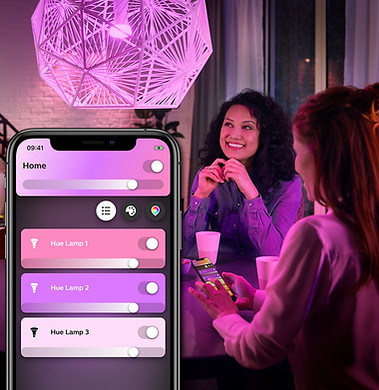






Philips Hue LightStrip Plus APR base
-
วัดความยาวของวัตถุหรือตำแหน่งที่จะนำไฟเส้นไปติดตั้ง
-
หากต้องการต่อความยาวสายให้นำ Philips LightStrip Plus APR ext Lightstrips มาต่อเข้าให้เรียบร้อย
-
ทำความสะอาดพื้นผิวให้สะอาดก่อนติดตั้ง
-
ลอกแถบพลาสติกที่แถบกาว 3M ออก จากนั้นนำไปติดตั้งในบริเวณที่ต้องการ ขณะติดตั้งให้กดให้แถบกาวแนบไปกับพื้นผิว
-
เสียบอะแดปเตอร์เข้ากับแหล่งจ่ายไฟแล้วนำสายมาเสียบกับขั้วของไฟเส้น
การติดตั้ง Philips Hue Bridge
การใช้งานในแอปพลิเคชั่น Philips Hue App
-
ดาวน์โหลดแอป Philips Hue App ได้ที่ App Store และ Google Play Store
-
ดูข้อมูลฟังก์ชั่นการทำงานเพิ่มเติม คลิกที่นี่
-
ฟังก์ชั่นภายในแอป ได้แก่
Home
-
กด New scene เพื่อสร้างห้องที่เราต้องการ
-
ภายในห้องต่างๆสามารถสั่งการทำงานได้ ดังนี้
-
สั่งเปิด/ปิดไฟทุกดวงที่เชื่อมต่อยู่
-
ปรับแต่งความสว่างของไฟได้
-
ดูลิสต์รายชื่ออุปกรณ์ไฟที่เชื่อมต่อไว้ กดเปิด/ปิด หรือกดเข้าไปเพื่อตั้งค่าสีไฟแต่ละดวง, ปรับค่า ambiance ไฟได้ถึง 4 แบบ ทั้งโหมด Relax, Read, Concentrate, Energize
-
ปรับไฟตามบรรยากาศที่กำหนดไว้ หรือปรับสีสันเองตามต้องการ หรือ browse รูปภาพที่ต้องการเพื่อให้แอปแต่งสีไฟตามรูปให้เป็น Scene ของเราเองได้ และกดที่เครื่องหมายดินสอเพื่อ แก้ไขสีไฟ, แก้ไขชื่อ ,Add to Siri หรือลบได้
-
ปรับแต่งสีไฟ เฉดสีมีให้เลือกมากกว่า 16 ล้านสี (การตั้งค่านี้จะแสดงผลในไฟทุกดวง)
Routines
-
Home & Away : ตั้งค่าเปิดไฟเมื่อมาถึง (Coming Home), ปิดไฟเมื่อออกจากบ้าน (Leaving Home) สามารถเลือกได้ว่าจะเปิดปิดไฟดวงไหนบ้าง, ระดับแสงไฟประมาณไหน, เลือกให้ทำงานเฉพาะหลังพระอาทิตย์ตกก็ได้ โดยต้องกดเปิด Location aware ไว้ เพื่อให้แอปทราบตำแหน่งการใช้งาน
-
Wake up : ตั้งวัน/เวลาเปิดไฟตอนตื่นนอน ตั้งให้ไฟค่อยๆสว่างก่อนถึงเวลาที่ตั้งไว้ได้
-
Go to sleep : ตั้งวัน/เวลาเปิดไฟตอนเข้านอน ตั้งให้ไฟค่อยๆดับลงก่อนถึงเวลาที่ตั้งไว้ได้
-
Timers : ตั้งเวลาให้ไฟทำงานอัตโนมัติ สามารถเลือกเงื่อนไขได้ เช่น อีก 1 นาทีให้ไฟกระพริบเตือน, อีก 10 นาทีเปิดไฟ, อีก 1 ชั่วโมงปิดไฟ, อีก 10 ชั่วโมงเปิดไฟโหมด Relax เป็นต้น โดยตั้งเวลาได้นานสูงสุด57' 23 ชม. 59 น.
Explore
-
สำหรับเข้าไปเรียนรู้การทำงานเพิ่มเติม เช่น Friend of Hue (แบรนด์หรือแอปชั้นนำที่ใช้งานร่วมได้), App we like (แอป Third party ที่รองรับการใช่งานร่วม), Hue Labs (ฟังก์ชั่นการทำงานใหม่ๆจากนักพัฒนา
Setting
สำหรับตั้งค่าการทำงานต่างๆ เช่น
-
Out of home control : ตั้งค่าให้สามารถสั่งใช้งานไฟขณะอยู่นอกบ้านได้ (ให้กด Eneble และ Log in และกด Yes เพื่อ Trust this application)
-
Rooms & Zones : สร้างห้องใหม่หรือโซนใหม่ในบ้าน
-
Light setup : เข้าไปเพิ่ม/ลบอุปกรณ์ไฟในแอป
-
Accessory setup : เข้าไปเพิ่ม/ลบอุปกรณ์เสริมของ Philips Hue ในแอป
-
Power-on behavior : ตั้งค่าให้ไฟเป็นแบบที่เราต้องการ ตอนเปิดขึ้นมาใหม่ทุกครั้ง
-
Entertainment area : ปรับแต่งไฟสำหรับพื้นที่ที่ต้องการเชื่อมต่อกับแอป Philips Hue Sync บน PC/Mac
-
และอื่นๆ เช่น อัพเดทซอปแวร์, ตั้งค่าตำแหน่งที่ตั้ง
การตั้งค่าคำสั่งเสียง (Voice control)
-
ในหน้า Friend of Hue จะมีหน้าการตั้งค่า Voice control อยู่รองรับหลายระบบ สามารถตั้งค่าได้ตามลิ้งค์ด้านล่าง
-
Apple Homekit (Siri) (คลิกที่นี่), Google Assistant (คลิกที่นี่), Amazon Alexa (คลิกที่นี่), รวมถึงรองรับสูตรคำสั่ง IFTTT ด้วย (คลิกที่นี่)
-
จากการทดลองใช้งานใน Apple Homekit (Siri) เมื่อเชื่อมต่อแล้ว สามารถสั่งการทำงาน Siri ด้วยเสียงผ่าน iPhone/iPad ได้เลย (รองรับภาษาไทย) เช่น สั่งเปิดไฟ/ปิดไฟ, สั่งเปลี่ยนสีไฟ, สั่งปรับความสว่างไฟตามเปอร์เซ็นต์ที่เราต้องการตั้งแต่ 1-100%
การเพิ่มอุปกรณ์ลงในแอปพลิเคชั่น Philips Hue App
-
ที่หน้า Home ให้กดที่สัญลักษณ์ จุด 3 จุด ที่มุมขวาบน กดที่ Light setup > กดที่ Add light
-
หรือเข้าไปที่ Setting กดที่ Light setup > กดที่ Add light ก็ได้
-
กรอก Serial number หรือกด serch เพื่อค้นหาอุปกรณ์ (ให้เสียบไฟและเปิดอุปกรณ์ไฟที่จะเพิ่มไว้ด้วย)

การใช้งานในแอปพลิเคชั่น Philips Hue Sync
วิธีเริ่มต้นการใช้งานในแอปพลิเคชั่น Philips Sync
-
เปิดการทำงานหลอดไฟ Philips Hue แล้วเชื่อมต่อกับ Philips Hue Bridge ให้เรียบร้อย
-
เข้าแอป Philips Hue App ใน Smartphone ไปที่ Setting > Entertainment area
-
กด Create area แล้วติ๊กเลือกไฟที่เชื่อมต่อไว้ตามที่เราต้องการ จากนั้นกด Continue
-
***หากอุปกรณ์ไฟตัวไหนที่ยังไม่อัพเดทซอฟแวร์ แอปจะแจ้งเตือนให้อัพเดทก่อน อาจใช้เวลาถึง 1 ชั่วโมงโดยประมาณ
-
เมื่อไฟทุกอุปกรณ์เปิดใช้งานพร้อมหมดแล้ว ให้กด Lights are ready
-
เลื่อนไอค่อนไฟที่ปรากฎบนหน้าจอเพื่อวางตำแหน่งตามที่เราต้องการ และเลือกประเภทของไฟโดยการแตะเพื่อเปลี่ยน จากนั้นกด Next
-
กด Test area ไฟจะสว่างสลับไปมา หากต้องการตั้งค่าเพิ่มเติมให้กด Needs adjusment และกด Perfect match! เมื่อตั้งค่าเสร็จเรียบร้อย
-
จากนั้นไฟในแอปและไฟจริงจะกระพริบสลับไปมา ถ้ากระพริบครบทุกดวงตามที่เราตั้งค่าให้กด All goods! และกด Got it เป็นอันเสร็จ
-
เปิดการใช้งานแอป Philips Hue Sync บน PC/Mac ทำการ Connect กับ Philips Hue Bridge แล้วเลือก Entertainment area ที่ตั้งค่าไว้ และเข้าไปใช้งานต่างๆได้เลย
การใช้งานในแอปพลิเคชั่น Philips Sync
-
ดาวน์โหลดแอป Philips Hue Sync และดูข้อมูลเพิ่มเติมคลิกที่นี่
-
รองรับทั้งระบบปฏิบัติการ Mac OS (Sierra/High Sierra) และ Window OS (Windows 10 (x64))
-
ฟังก์ชั่นภายในแอป ได้แก่
-
สร้าง Scene ของแสงไฟตามบรรยากาศที่เรากำหนดได้
-
จำลองแสงไฟจากบรรยากาศภายในภาพยนตร์, ซีรีส์, Music Video ออกมาที่หลอดไฟได้ ช่วยเพิ่มอรรถรสในการรับชม
-
จำลองแสงไฟจากบรรยากาศภายในเกมออกมาที่หลอดไฟได้ ช่วยเพิ่มความสนุกตื่นเต้นในการเล่นเกม
-
ปรับแต่งให้แสงไฟเคลื่อนไหวตามจังหวะของดนตรีได้
-
***ฟังก์ชั่นจำลองแสงไฟตามภาพยนตร์, เกม และจังหวะของดนตรี ให้กดปุ่ม Start light sync ด้านล่างเพื่อเริ่มใช้งาน
-
ปรับค่า ambiance ได้ถึง 4 แบบ ทั้งโหมด Relax, Read, Concentrate, Energize
-
ฟังก์ชั่นทั้งหมด สามารถปรับเพิ่มลดแสงได้, ปรับความเข้มแสงได้ และปรับแต่งชุดสีได้
การเชื่อมต่อกับ Smart TV
-
หลังติดตั้งแอป Philips Hue Sync ลงบน PC/Mac เรียบร้อยแล้ว
-
เชื่อมต่อ PC/Mac เข้ากับ Smart TV ด้วยสาย HDMI/VGA หรือ streaming หน้าจออุปกรณ์ด้วย AirPlay/ Cromecast ฯลฯ
-
ถ้าต่อหน้าจอแบบ Mirror Mode สามารถใช้งาน Philips Hue Sync และแสดงผลผ่าน Smart TV ได้เลย
-
ถ้าต่อหน้าจอแบบ Extended Mode ให้ทำตามขั้นตอน ดังนี้
-
เปิด Philips Hue Sync บน PC/Mac
-
ไปที่ setting > เลือก Display preference > เลือกชื่อ Smart TV
-
ใช้งาน Philips Hue Sync และแสดงผลผ่าน Smart TV ได้เลย
เงื่อนไขการรับประกัน
-
สินค้ารับประกัน 2 ปีกับทาง Philips Thailand ในกรณีที่สินค้าชำรุดเสียหายตั้งแต่เปิดกล่อง หรือหากใช้งานไปแล้วสินค้าเกิดความเสียหายจากการใช้งานแบบปกติทั่วไป โดยต้องไม่มีการตัดแต่ง ต่อเติม หรือซ่อมแปลงแบบผิดวิธี รวมถึงไม่รับประกันในกรณีที่ลูกค้าใช้งานผิดวิธีเองจนสินค้าเกิดความเสียหาย
-
การรับประกันนี้รวมถึงอุปกรณ์เสริมทั้งหมดที่แถมมาในกล่อง หากมีอุปกรณ์ชิ้นใดชำรุดเสียหายตั้งแต่เปิดกล่อง หรือจากการใช้งานแบบปกติ สามารถติดต่อเพื่อเปลี่ยนเฉพาะอุปกรณ์ชิ้นนั้นๆได้
-
โดยลูกค้าต้องเก็บใบเสร็จหรือถ่ายรูปใบเสร็จเก็บไว้เป็นหลักฐานในการเคลมสินค้า และแจ้งเคลมสินค้าไปที่ Call Center ของ Philips Thailand โทร 02-089-0066 จะมีทีมงานสำหรับ Philips Hue โดยเฉพาะให้บริการครับ
-
***หลอดไฟ Philips Hue ทั้งหมดที่มีขายในร้าน บางกอกประกาย เป็นหลอดไฟแบบใช้งาน Indoor หรือ Home Outdoor เท่านั้น ไม่สามารถใช้งานกลางแจ้งแบบตากแดดตากลม และไม่สามารถกันน้ำได้ ดังนั้นหากติดตั้งใช้งานผิดที่ แล้วอุปกรณ์เกิดความเสียหายจะไม่อยู่ในเงื่อนไขการรับประกันนะครับ
การรับรองมาตรฐานและความปลอดภัย
-
ผ่านการรับรองมาตรฐาน มอก.1955-2551, CE, FCC certifications
-
มอก.1955-2551 : มาตรฐาน มอก. สำหรับหลอดไฟแอลอีดี (LED) ที่รับรองถึงความปลอดภัยและประสิทธิภาพในการใช้งาน
-
CE : เป็นเครื่องหมายที่แสดงการรับรองจากผู้ผลิตว่าสินค้ามีคุณสมบัติตามข้อกำหนดด้านสุขภาพ ความปลอดภัย และการคุ้มครองสิ่งแวดล้อม ตามกฎหมายและกฎระเบียบที่เกี่ยวข้องของสหภาพยุโรป
-
FCC : อุปกรณ์อิเล็กทรอนิกส์/คอมพิวเตอร์ทุกชิ้นก่อนที่จะนำไปขายในสหรัฐฯจะต้องได้รับการรับรองจาก FCC (เป็นองค์กรของรัฐบาลสหรัฐฯ) เพื่อให้ตรงกับข้อจำกัดทางกฎหมายเกี่ยวกับการเป็นตัวนำและการกระจายคลื่นวิทยุ
การทำความสะอาดและดูแลรักษา
-
ควรใช้งานในที่อากาศถ่ายเทได้ ไม่ร้อนจัด เพื่อลดการสะสมความร้อนที่ตัวอุปกรณ์
-
ก่อนใช้งานทุกครั้งให้ตรวจสอบความพร้อมของอุปกรณ์เสมอ
-
หมั่นเช็ดทำความสะอาดฝุ่นด้วยผ้าแห้ง และไม่ควรใช้สารเคมีใดๆเช็ดทำความสะอาด












